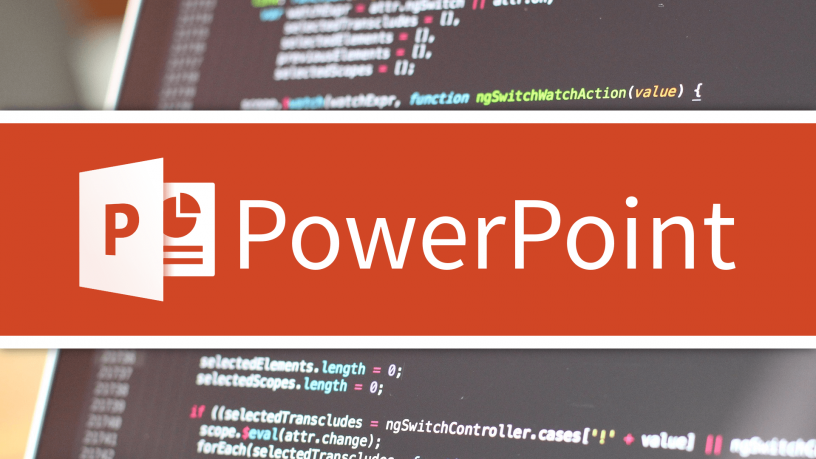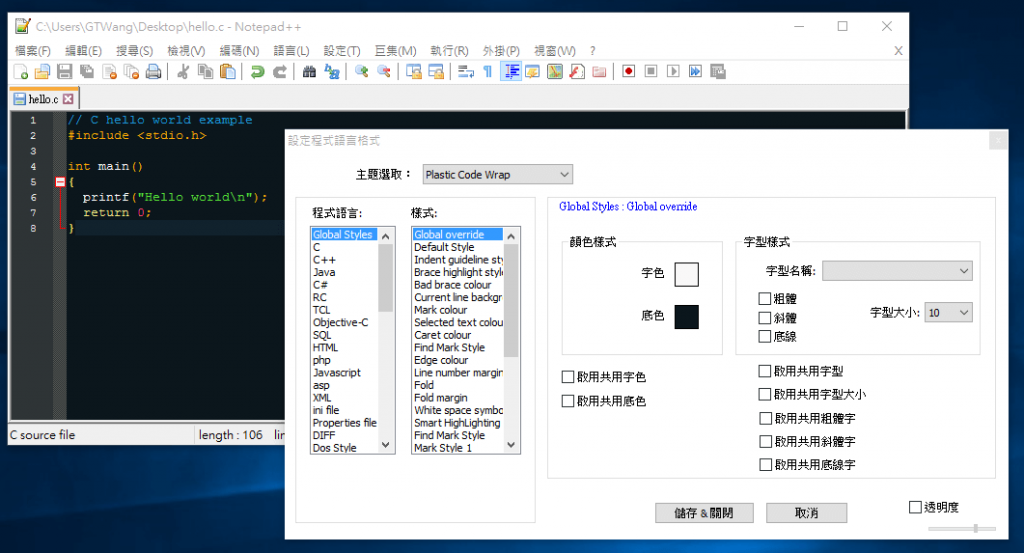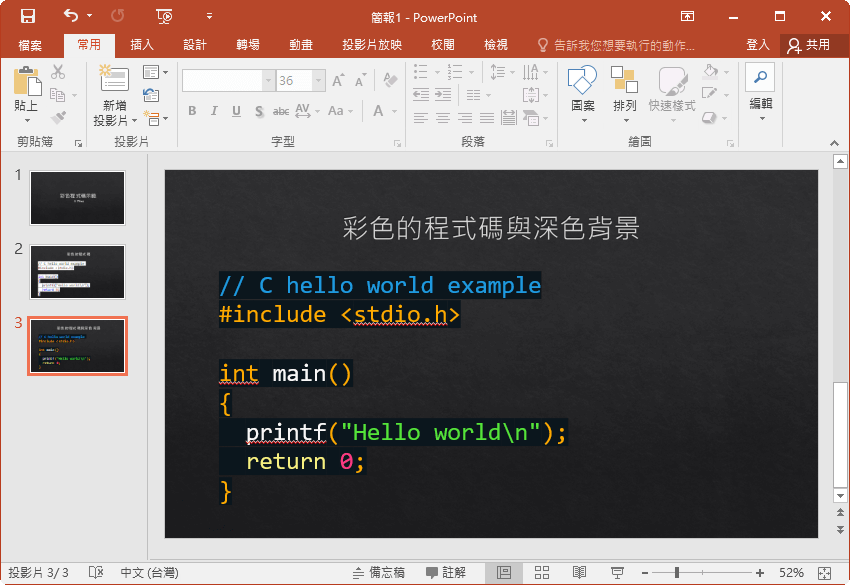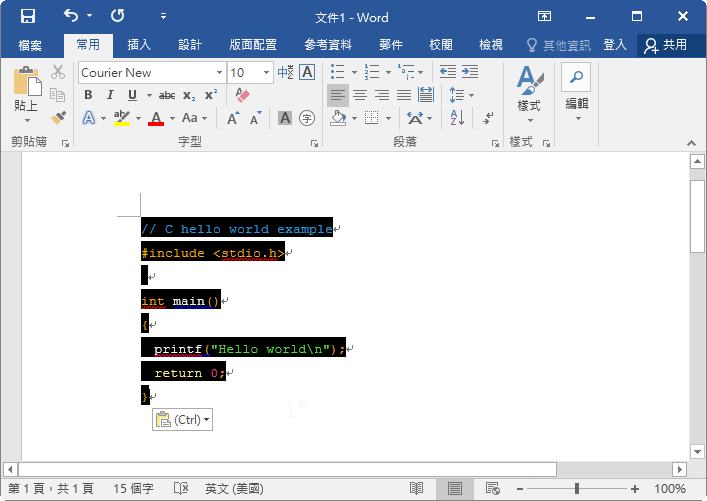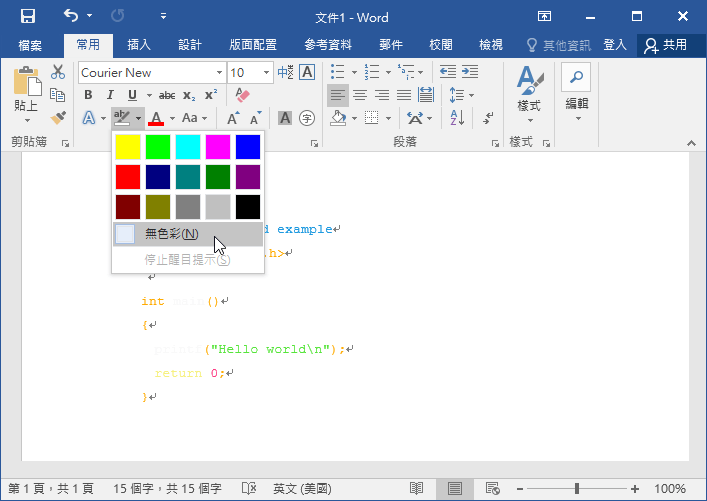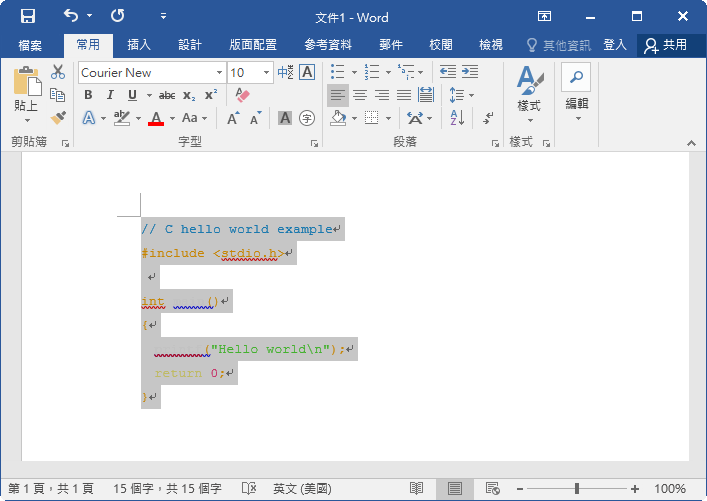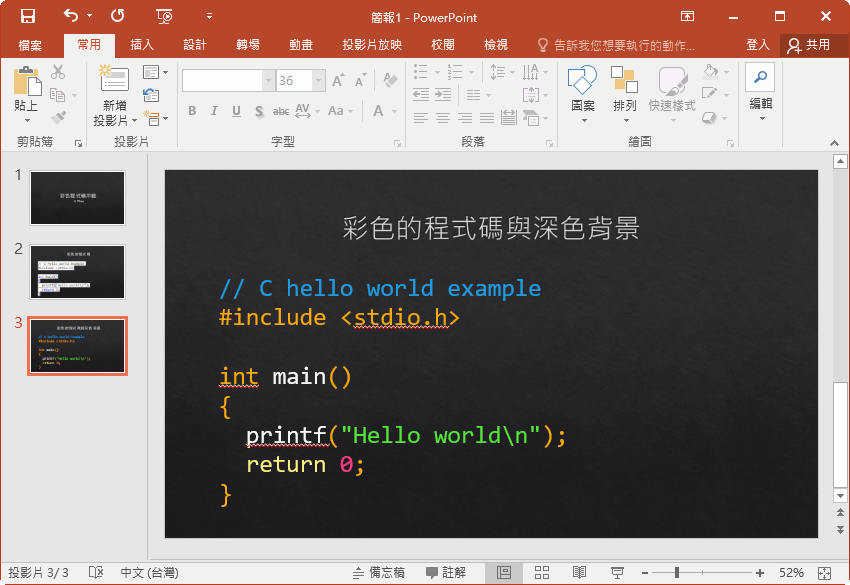自訂佈景主題
我們可以使用 Notepad++ 提供的佈景主題來更換配色,讓程式碼搭配深色的底色,減輕對眼睛的刺激。
Step 1
在 Notepad++ 中,從「設定」選單開啟「設定程式語言格式」,然後選擇自己喜歡的佈景主題,建議可以選擇一個深色底的主題。
Step 2
更改 Notepad++ 的佈景主題之後,按照之前的方式將程式碼複製後,再貼進 PowerPoint 中,然後再將 PowerPoint 的佈景主題也更換一下,選擇一個深底色的主題,兩者配合之下質感就差很多了。
使用 Word 去除程式碼文字背景色
上面的深底色簡報雖然不錯,但有一點美中不足的就是程式碼的背景顏色跟 PowerPoint 投影片的背景顏色沒有一致,這一點我們可以用 Word 來修正。
Step 1
將程式碼從 Notepad++ 複製之後,先貼進 Word 中。
Step 2
將程式碼的背景調整成「無色彩」。
Step 2
把沒有背景色的程式碼複製起來。
Step 3
把程式碼貼進 PowerPoint 投影片中,並且修改文字的字型與大小。
這樣就完成一張非常完美的程式碼投影片了!
繼續閱讀: 12